
iPhoneで他のアプリやホーム画面上で小ウインドウで動画が再生できるピクチャ・イン・ピクチャ機能は無効化できる
最終更新 [2020年12月9日]
この記事内には広告リンクが含まれています。
\\どうかフォローをお願いします…//
< この記事をシェア >
iPhoneで動画を小ウインドウ表示できる「ピクチャ・イン・ピクチャ」を無効化する方法です。
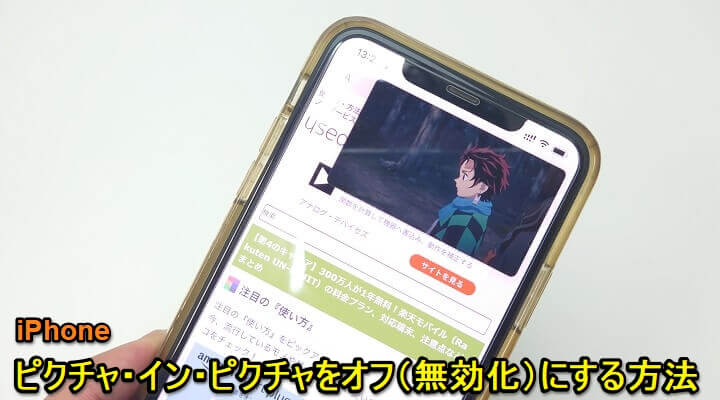
動画を視聴する画面を小さいウインドにして他の作業を行いながらでも動画を見続けることができる「ピクチャ・イン・ピクチャ」機能
iPhoneもこのピクチャ・イン・ピクチャにiOS 14から対応しており、対応しているサービス/アプリの動画を小ウインドウ表示することができます。
ちなみにAndroidは、けっこう前のAndroid 8.0から利用できます(機種によっては使えないものもありますが)
他の操作をしながら動画が見れるのは便利だけどちょっとウザく感じる時も…
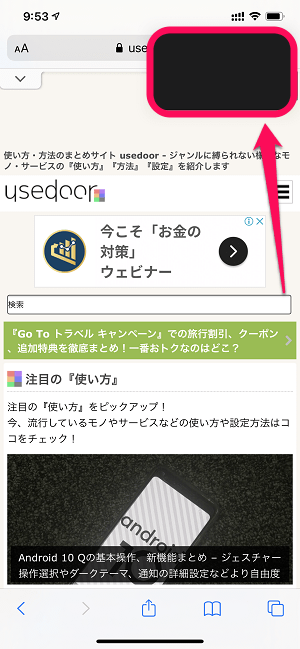
そんなピクチャ・イン・ピクチャですが、人によっては不要と感じることもあると思います。
動画視聴をヤメようとしてホーム画面に戻る⇒小ウインドウで動画再生が続く、他の操作時に小ウインドウが邪魔…など使うシーンによっては、ちょっとウザく感じることもあります。
iPhoneのピクチャ・イン・ピクチャは、iOSの設定からオン⇔オフすることができます。
オフにしておけば、小ウインドウ表示の起動を無効化することができます。
この記事では、iPhoneのピクチャ・イン・ピクチャをオフ(無効化)する方法を紹介します。
【iPhone】ピクチャ・イン・ピクチャを無効化する方法
iOSの設定で小ウインドウ表示のオン⇔オフを切り替える手順
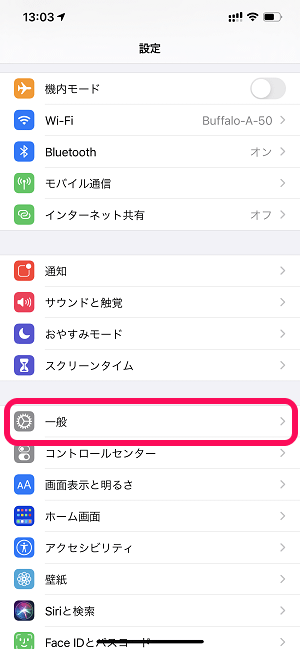
iPhoneの設定を開きます。
「一般」をタップします。。
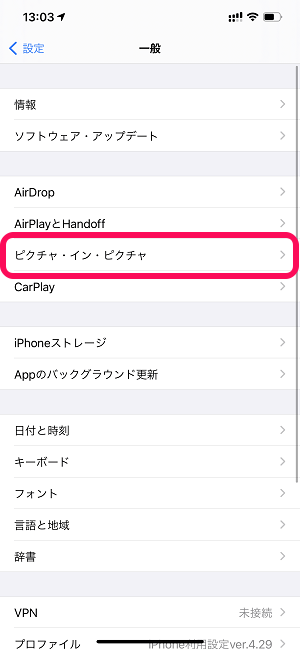
「ピクチャ・イン・ピクチャ」をタップします。
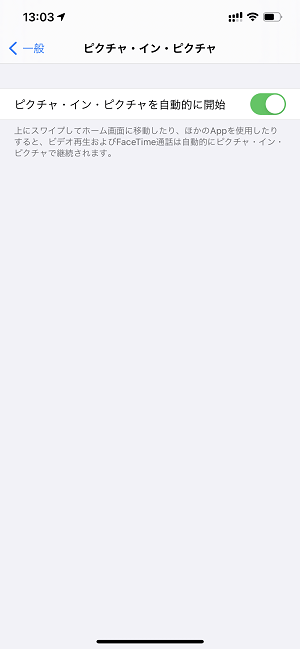
「ピクチャ・イン・ピクチャを自動的に開始」の設定を確認します。
初期設定だと←のようにオンになっていました。
この設定がオン=動画が小ウインドウ表示されるということになります。
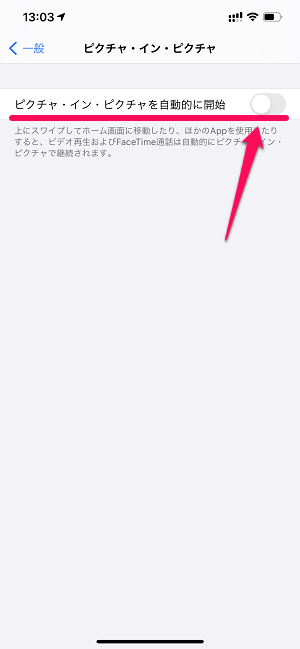
動画の小ウインドウ表示が不要という場合は←のようにオフにすることでピクチャ・イン・ピクチャ機能が停止します。
ちなみに動画アプリやサービスによっては、↑の設定をオフにしておいた場合でも、動画のメニューから手動でピクチャ・イン・ピクチャの小ウインドウ表示に変更することもできます。
動画をホーム画面や他のアプリ上で小ウインドウで見続けることができるピクチャ・イン・ピクチャ。
便利な機能ですが、利用するアプリやシーンによっては不要と感じることもあると思います。
iPhoneユーザーで動画が小ウインドウで表示され続けるのがウザいと感じる人は↑の手順で無効化してみてください。
ちなみにAndroidの場合は、アプリ毎にオン⇔オフができるので便利です。
< この記事をシェア >
\\どうかフォローをお願いします…//
この【iPhone】ピクチャ・イン・ピクチャを無効化する方法 – 動画の小ウインドウ表示がウザい場合はオフにの最終更新日は2020年12月9日です。
記事の内容に変化やご指摘がありましたら問い合わせフォームまたはusedoorのTwitterまたはusedoorのFacebookページよりご連絡ください。

























